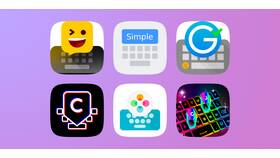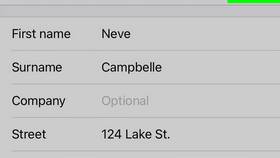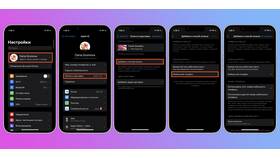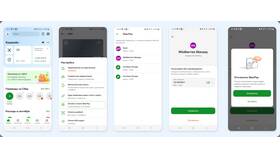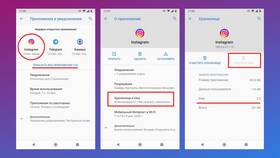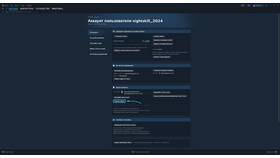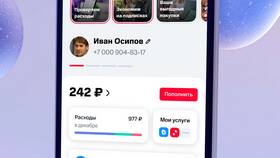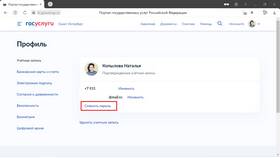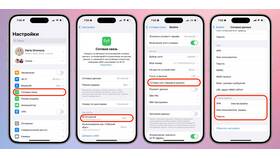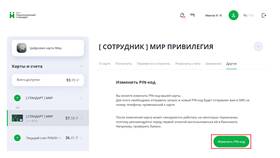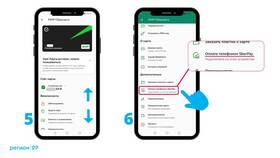Смена клавиатуры позволяет персонализировать ввод текста и улучшить удобство использования устройства. Рассмотрим процесс изменения клавиатуры на смартфонах Samsung.
Содержание
Установка новой клавиатуры
| Шаг | Действие |
| 1 | Откройте Google Play Маркет |
| 2 | Введите в поиске "клавиатура" |
| 3 | Выберите приложение (Gboard, SwiftKey и др.) |
| 4 | Нажмите "Установить" |
Активация новой клавиатуры
Через настройки системы
- Откройте "Настройки"
- Перейдите в "Общие настройки"
- Выберите "Клавиатура и ввод"
- Нажмите "Клавиатура по умолчанию"
- Выберите установленную клавиатуру
Быстрый способ
- Откройте любое поле для ввода текста
- Нажмите и удерживайте пробел
- Выберите "Выбрать клавиатуру"
- Активируйте нужный вариант
Настройка параметров клавиатуры
| Параметр | Где найти |
| Тема | Настройки клавиатуры > Оформление |
| Язык | Настройки клавиатуры > Языки |
| Размер | Настройки клавиатуры > Размер и расположение |
Популярные клавиатуры для Samsung
- Samsung Keyboard (стандартная)
- Gboard (от Google)
- Microsoft SwiftKey
- Fleksy
- Chrooma Keyboard
Возврат к стандартной клавиатуре
- Откройте "Настройки" > "Общие настройки"
- Выберите "Клавиатура и ввод"
- Нажмите "Клавиатура по умолчанию"
- Выберите "Samsung Keyboard"
Решение проблем
Если клавиатура не работает:
- Проверьте разрешения приложения
- Перезагрузите устройство
- Обновите приложение клавиатуры
- Удалите и установите заново